Synchronizacja z chmurą – Sony SmartWatch 3 SWR50 Instrukcja Obsługi
Strona 9
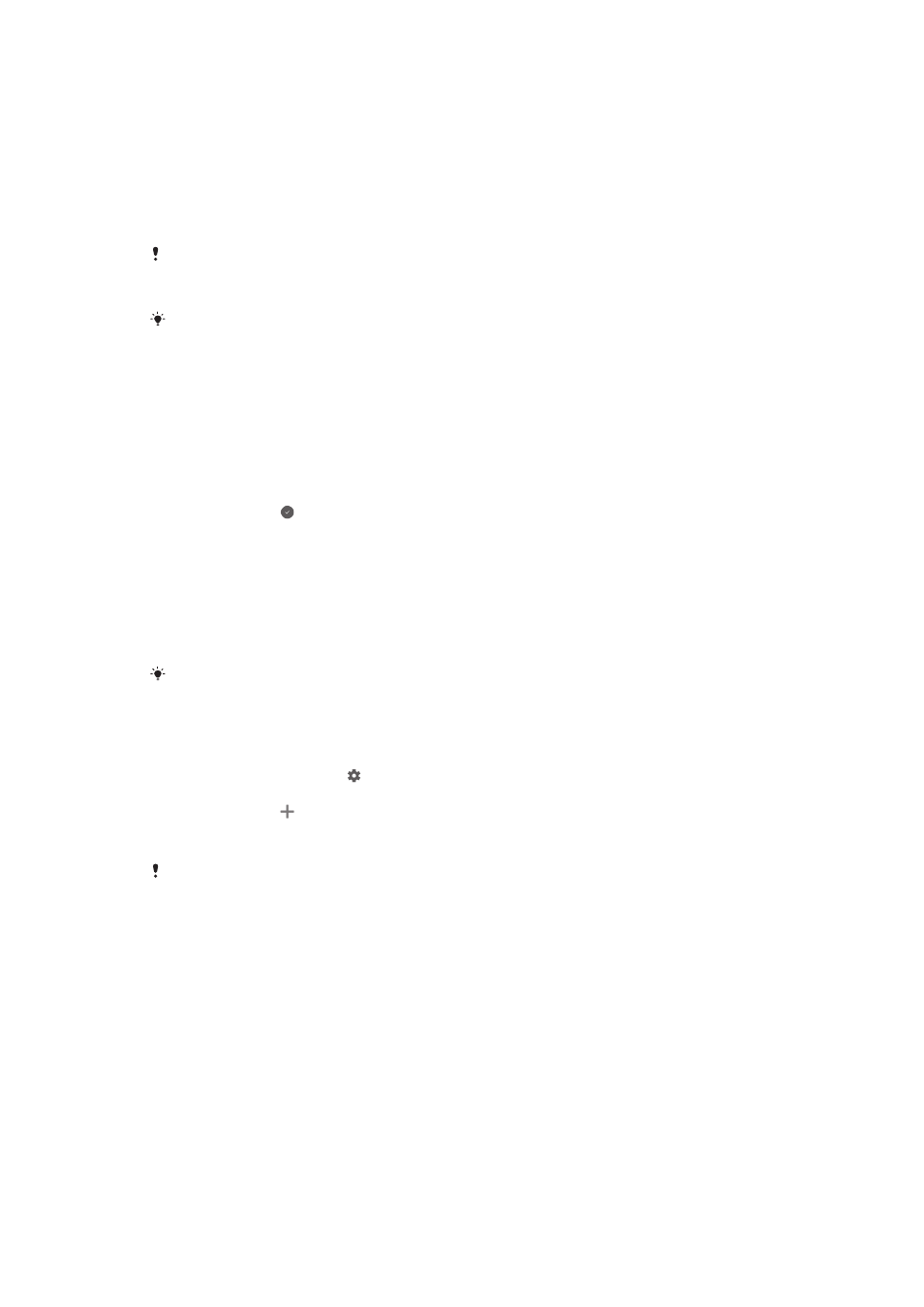
Jak połączyć się z preferowaną siecią Wi-Fi®
1
Upewnij się, że ekran główny urządzenia SmartWatch 3 jest aktywny.
2
Przesuń palcem od prawej do lewej.
3
Stuknij pozycję
Ustawienia.
4
Znajdź i stuknij pozycję
Ustawienia sieci Wi-Fi.
5
Upewnij się, że funkcja Wi-Fi® jest ustawiona na opcję
Automatyczna sieć Wi-Fi.
6
Przewiń listę dostępnych sieci, a następnie wybierz sieć, z którą chcesz się
połączyć.
Urządzenie SmartWatch 3 nie łączy się z sieciami Wi-Fi®, które przed połączeniem wymagają
zalogowania się na specjalnej stronie, na przykład z sieciami Wi-Fi® w hotelach lub
kawiarniach.
Urządzenie SmartWatch 3 automatycznie wybiera najlepszą dostępną sieć Wi-Fi®.
Jak zapomnieć znaną sieć
1
Upewnij się, że ekran główny urządzenia SmartWatch 3 jest aktywny.
2
Przesuń palcem od prawej do lewej.
3
Stuknij pozycję
Ustawienia.
4
Znajdź i stuknij pozycję
Ustawienia sieci Wi-Fi.
5
Upewnij się, że funkcja Wi-Fi® jest włączona.
6
Znajdź i stuknij pozycję
Zapisane sieci.
7
Wybierz sieć, którą chcesz zapomnieć.
8
Stuknij pozycję , aby potwierdzić.
Wyłączanie sieci Wi-Fi® w celu przedłużenia życia baterii
Jeśli funkcja Wi-Fi® powoduje znaczne zużycie energii, może zostać ona wyłączona i
może zostać wyświetlony komunikat „Wyłączanie sieci Wi-Fi® w celu przedłużenia życia
baterii”. Szybkość rozładowywania baterii zależy od intensywności używania urządzenia
SmartWatch 3, gdy jest ono podłączone do sieci Wi-Fi®. Możesz wyłączyć ten
komunikat w ustawieniach powiadomień.
Funkcja Wi-Fi® jest automatycznie włączana ponownie po naładowaniu urządzenia
SmartWatch 3.
Jak wyłączyć powiadomienia
1
Otwórz aplikację Android Wear na telefonie lub tablecie z systemem Android™, a
następnie stuknij pozycję .
2
Znajdź i stuknij pozycję
Blokuj powiadomienia aplikacji.
3
Stuknij pozycję .
4
Przewiń w dół, aby znaleźć aplikację, której powiadomienia chcesz zablokować, a
następnie stuknij ją.
Możesz też zablokować powiadomienia bezpośrednio na urządzeniu SmartWatch 3.
Wyłączając zbędne powiadomienia, możesz oszczędzić baterię podczas używania funkcji Wi-
Fi®.
Jak zmienić ilość energii, którą może zużyć funkcja Wi-Fi® przed jej wyłączeniem
1
Upewnij się, że ekran główny urządzenia SmartWatch 3 jest aktywny.
2
Przesuń palcem od prawej do lewej.
3
Stuknij pozycję
Ustawienia.
4
Znajdź i stuknij kolejno pozycje
Ustawienia sieci Wi-Fi > Zaawansowane >
Oszczędność energii po....
5
Przewiń w dół i wybierz odpowiednią opcję.
Synchronizacja z chmurą
Usługa synchronizacji z chmurą systemu Android Wear umożliwia współużytkowanie
danych przez Internet między urządzeniem SmartWatch 3 i telefonem lub tabletem z
9
To jest wersja internetowa niniejszej publikacji. © Drukowanie dozwolone wyłącznie do użytku prywatnego.